Изрязването на дървета във Photoshop може да изглежда като сложна задача на първи поглед. Всъщност обаче, при правилните инструменти и техники, ще откриете бързо, че е по-лесно, отколкото изглежда. В това ръководство ще ви покажа как да изрязите дърво - както с помощта на ИИ, така и по стандартен начин. Без значение дали искате да премахнете фона или просто да замените небето, ви предоставям някои полезни съвети, за да постигнете това за няколко минути.
Най-важни изводи
- Премахването на фона може да бъде бързо и ефективно.
- Инструменти като инструментът за избор и гумата за изтриване помагат при изрязване.
- Понякога е по-лесно да смените небето, отколкото ръчно да изрежете дървото.
По стъпково ръководство
Стъпка 1: Първи поглед към изображението
Първо отворете изображението на дървото в Photoshop. Трябва да знаете, че можете да изпробвате различни техники, за да премахнете фона ефективно.
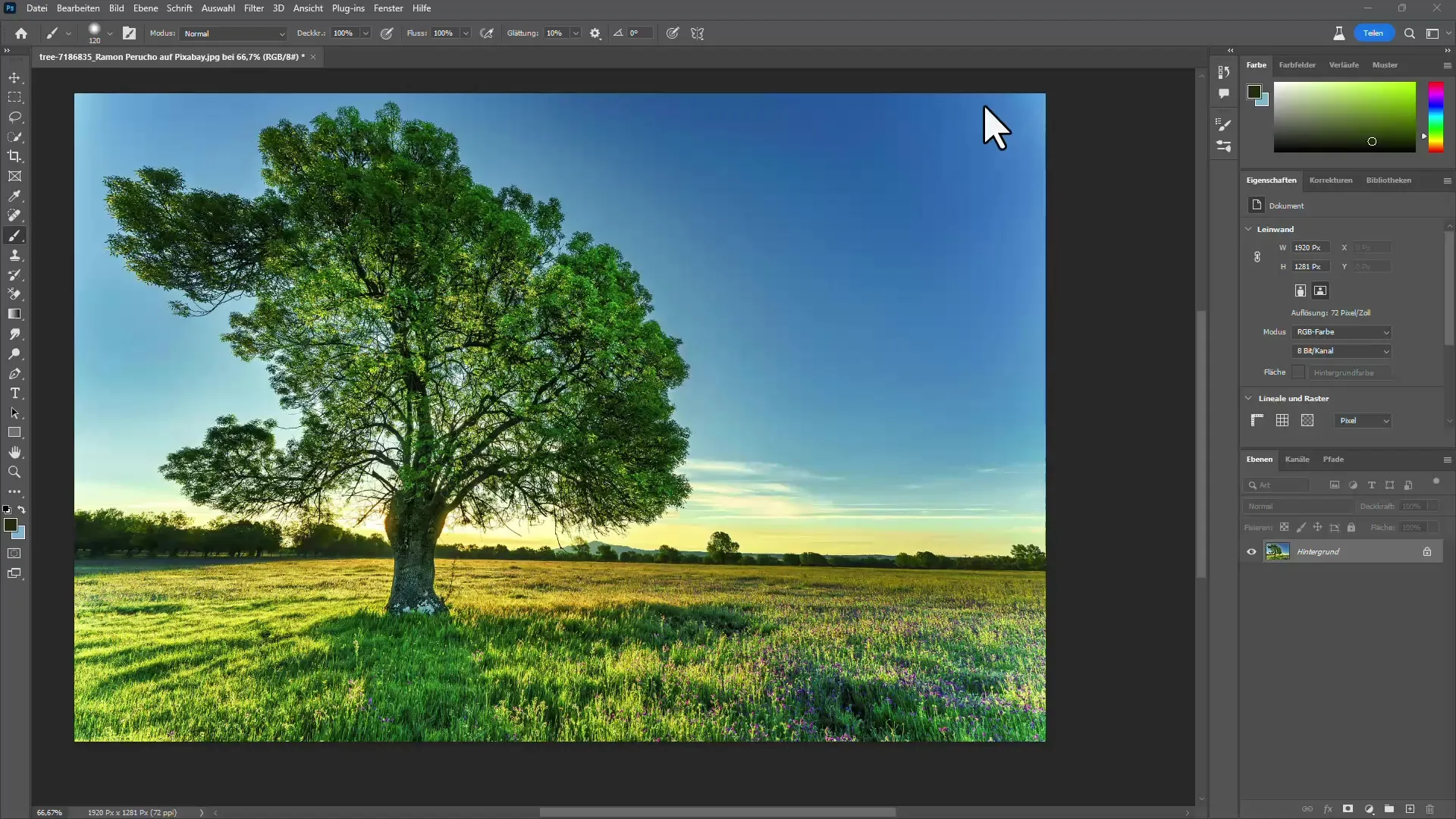
Стъпка 2: Премахване на фона
Първото, което трябва да направите, е да кликнете върху фона и след това да изберете опцията "Премахни фон". Тази функция се намира в горния панел на Photoshop.
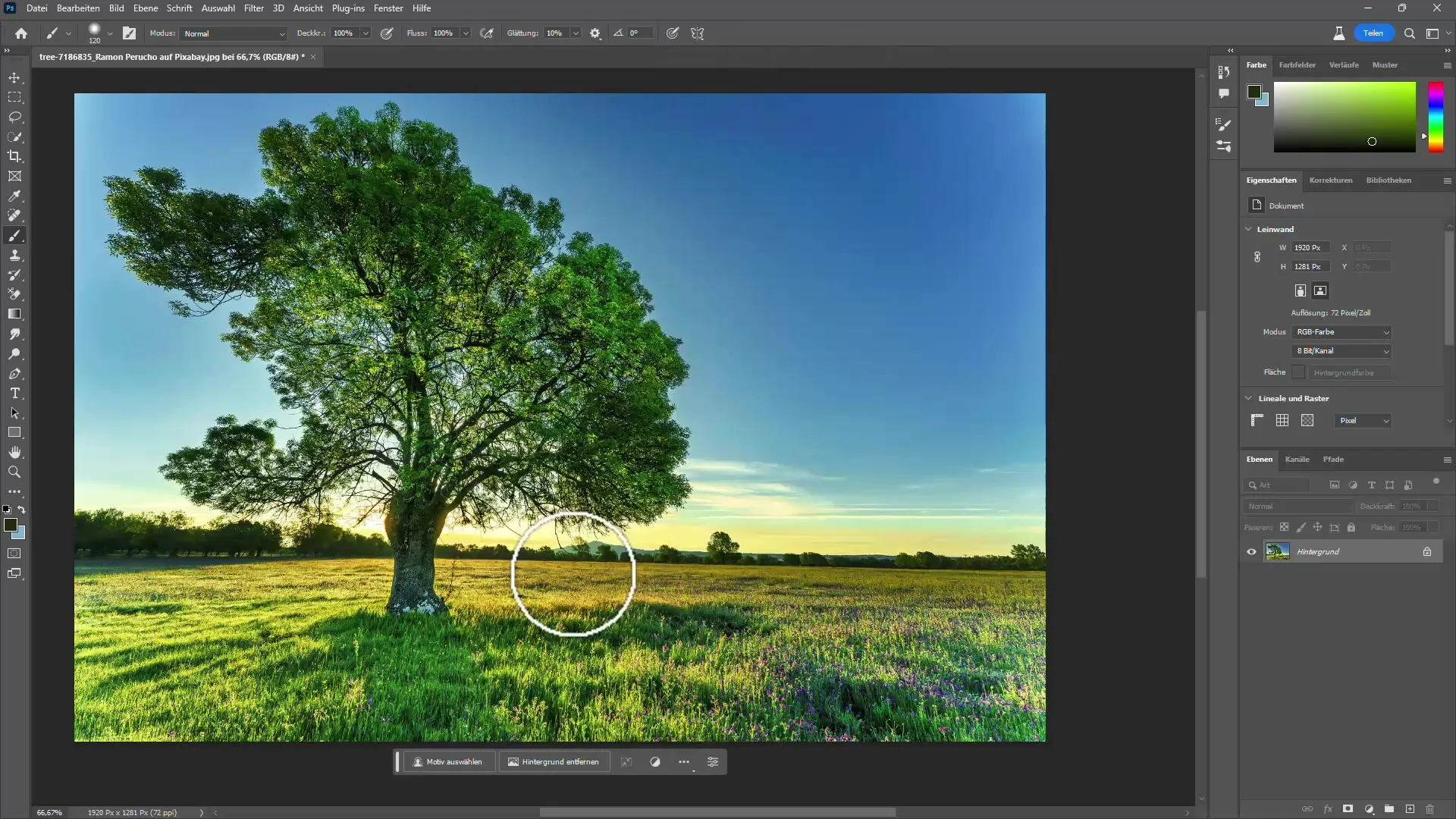
След като сте кликнали върху функцията "Премахни фон", се появява предишно изображение, което ви показва какво е премахнато и какво остава. По този момент вече виждате само дървото, но все още може да има някои нежелани цветове в изображението, които трябва да бъдат премахнати.

Стъпка 3: Избор на цветови области
За да премахнете останалите цветови тонове, отидете на опцията Избор в Photoshop и изберете "Цветова област". Сега можете да изберете целия син фон около дървото. Внимавайте да увеличите толеранса при избора, ако е необходимо, за по-добро покритие.
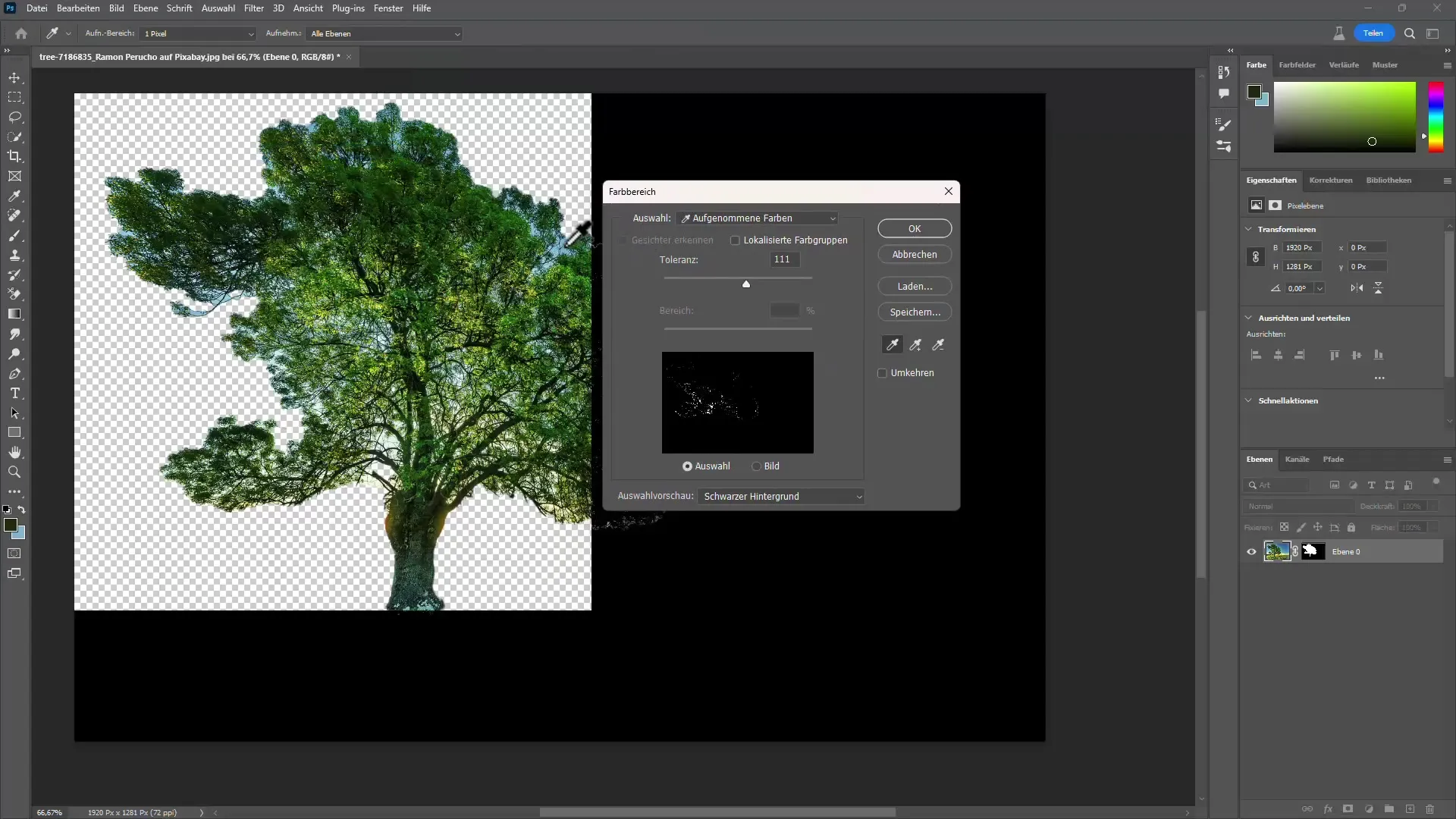
Стъпка 4: Прилагане на маска за слой
След като сте избрали цветовата област, натиснете бутона "ОК", за да потвърдите избора си.
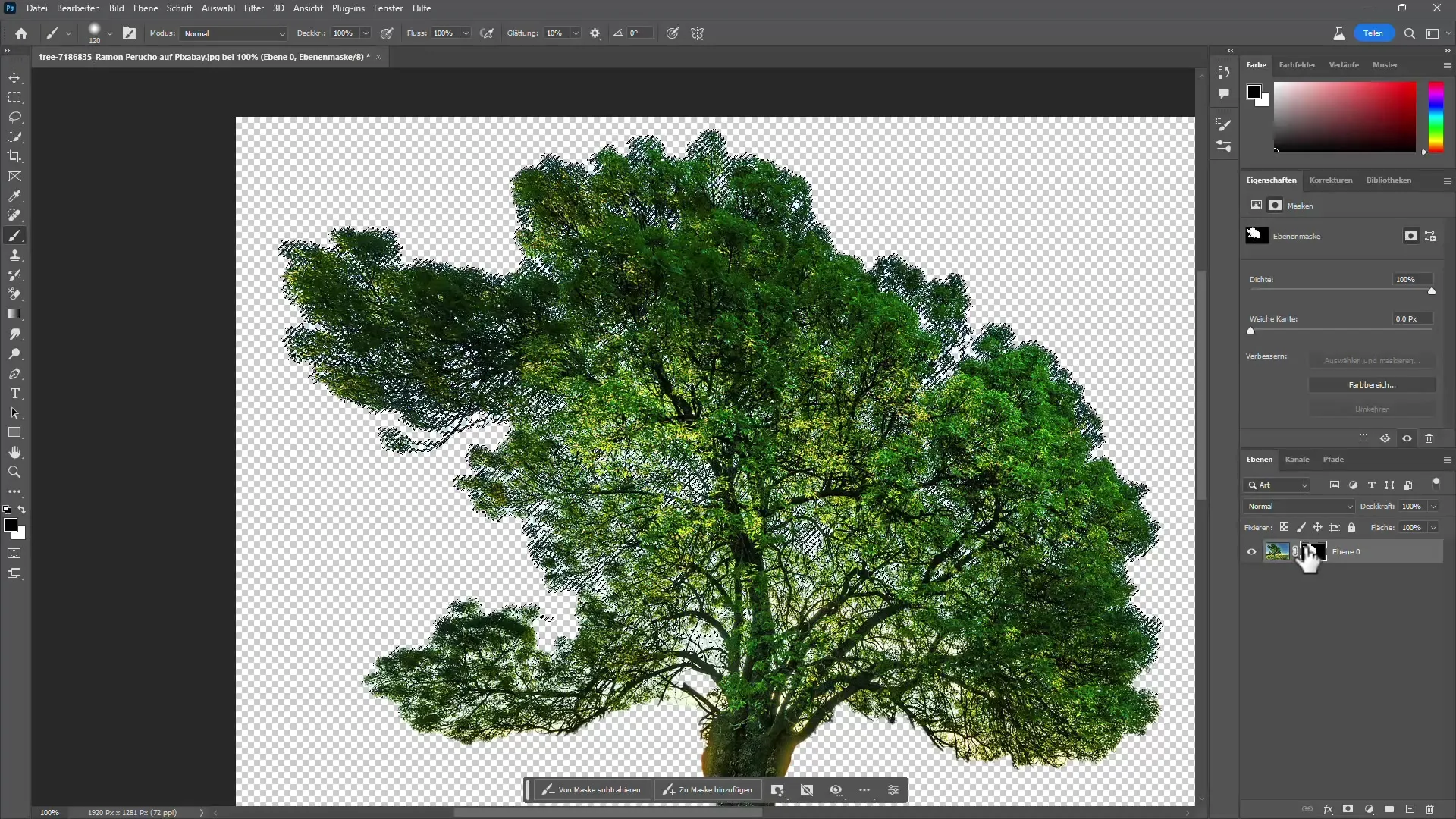
След това кликнете върху маската на слоя и се уверете, че предният план е настроен на черно. С натискане на клавиша Alt и стрелката нагоре можете да скриете избраните области. Сега трябва да виждате свободно изрязано дърво, което се нуждае от малко оптимизация.
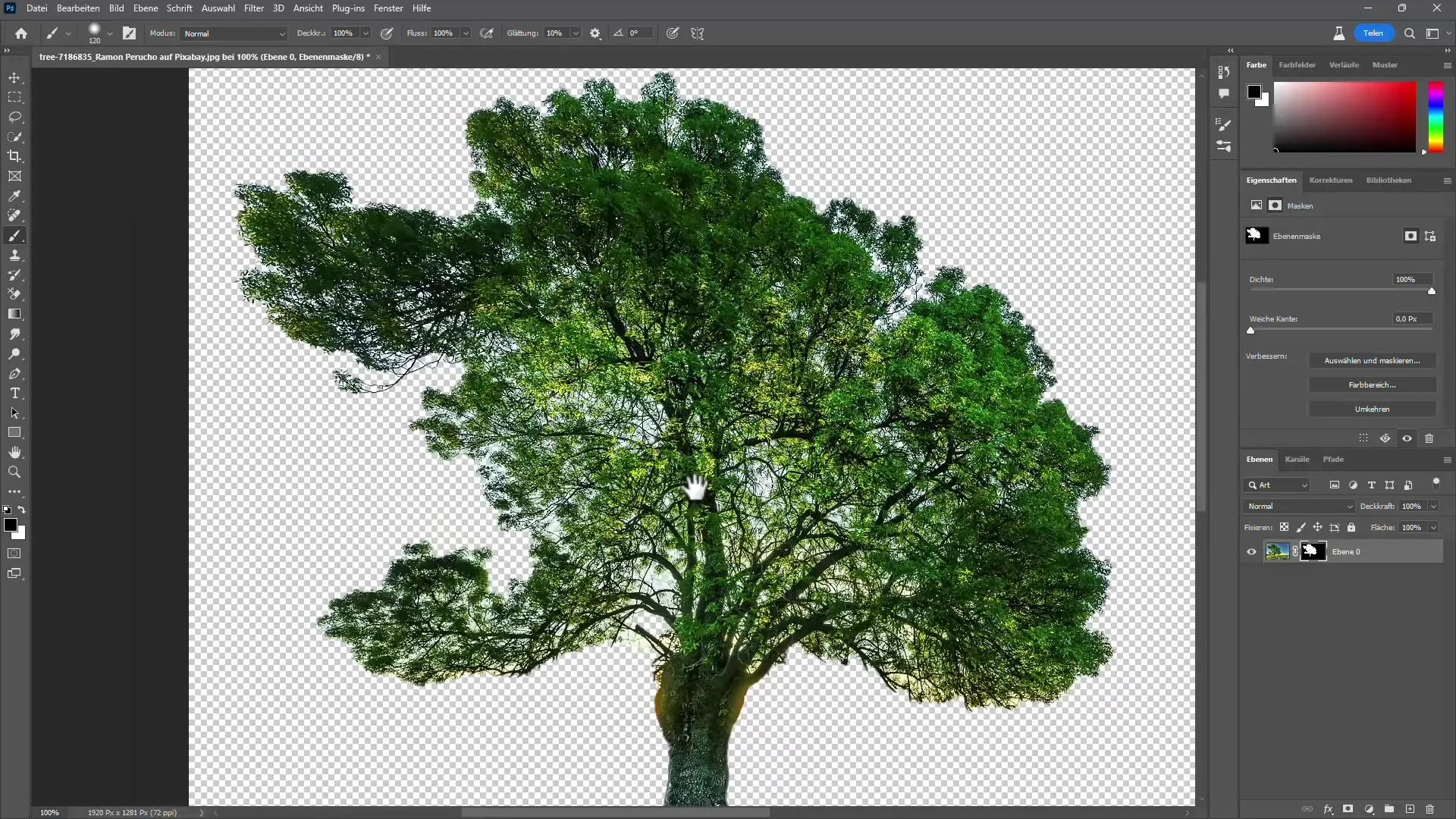
Стъпка 5: Настройка на ефектите
Сега, след като дървото е изрязан, вижте дали липсва контраст в някои области или е твърде силен. Можете да отмените предходните стъпки, ако не сте постигнали желаните резултати. Често малко точково настройване може да направи чудеса тук. Използвайте познатите инструменти, за да оптимизирате избора дори още повече.
Стъпка 6: Добавяне на фон
Сега идва вълнуващата част: можете да вмъкнете нов фон - било то прост цветен градиент или изображение. Важно е да се уверите, че всичко изглежда хармонично и дървото се вписва в околната среда.
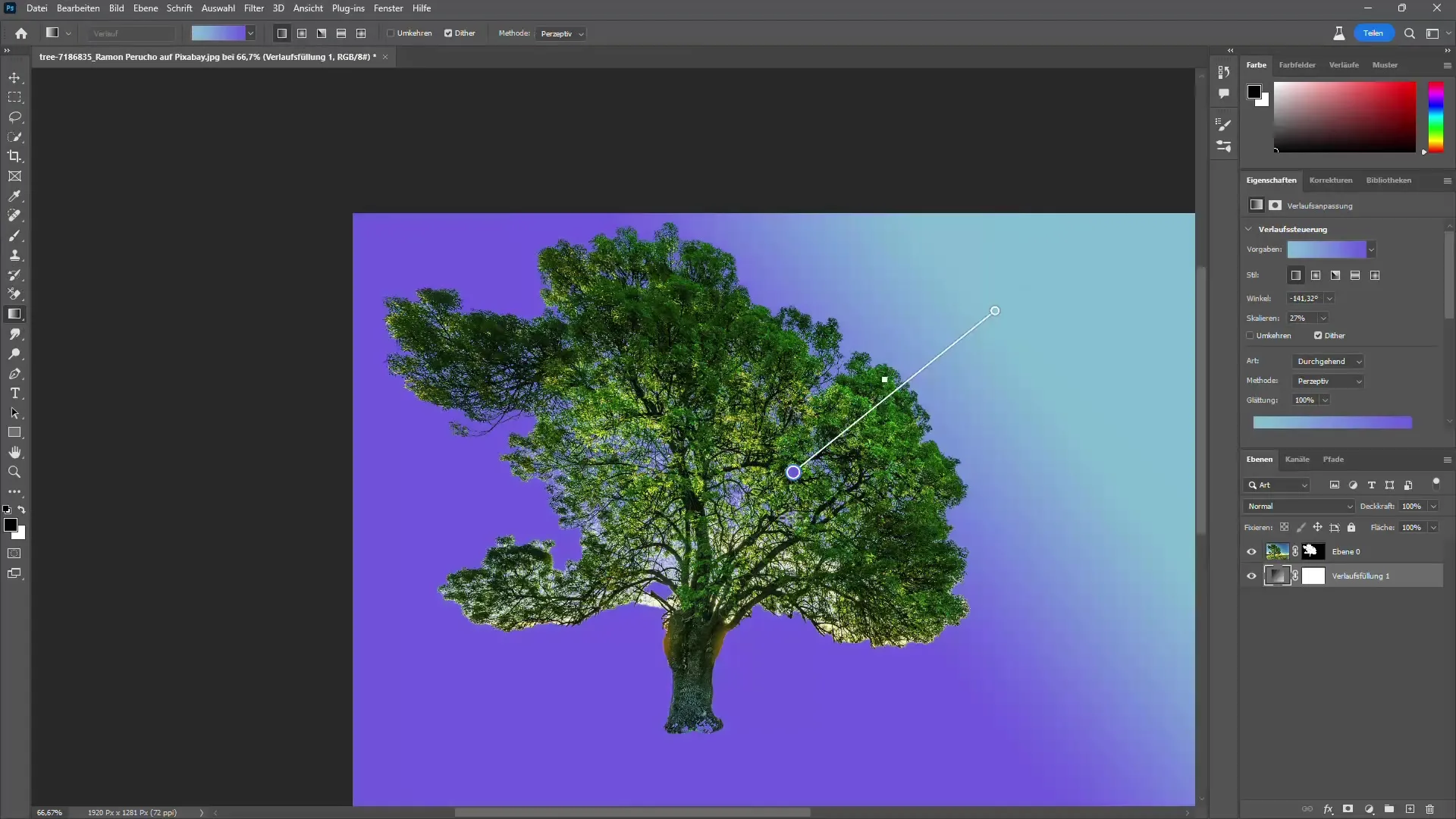
Стъпка 7: Алтернативен метод - Използване на гумичката
Друг метод е да премахнете фона, като използвате гумичката. Можете да създадете двоен слой на изображението. Настройте предния план на желаната зелена и толеранцията на около 50%. Важно е да изберете опцията "Защита на фона", за да запазите цвета на дървото.
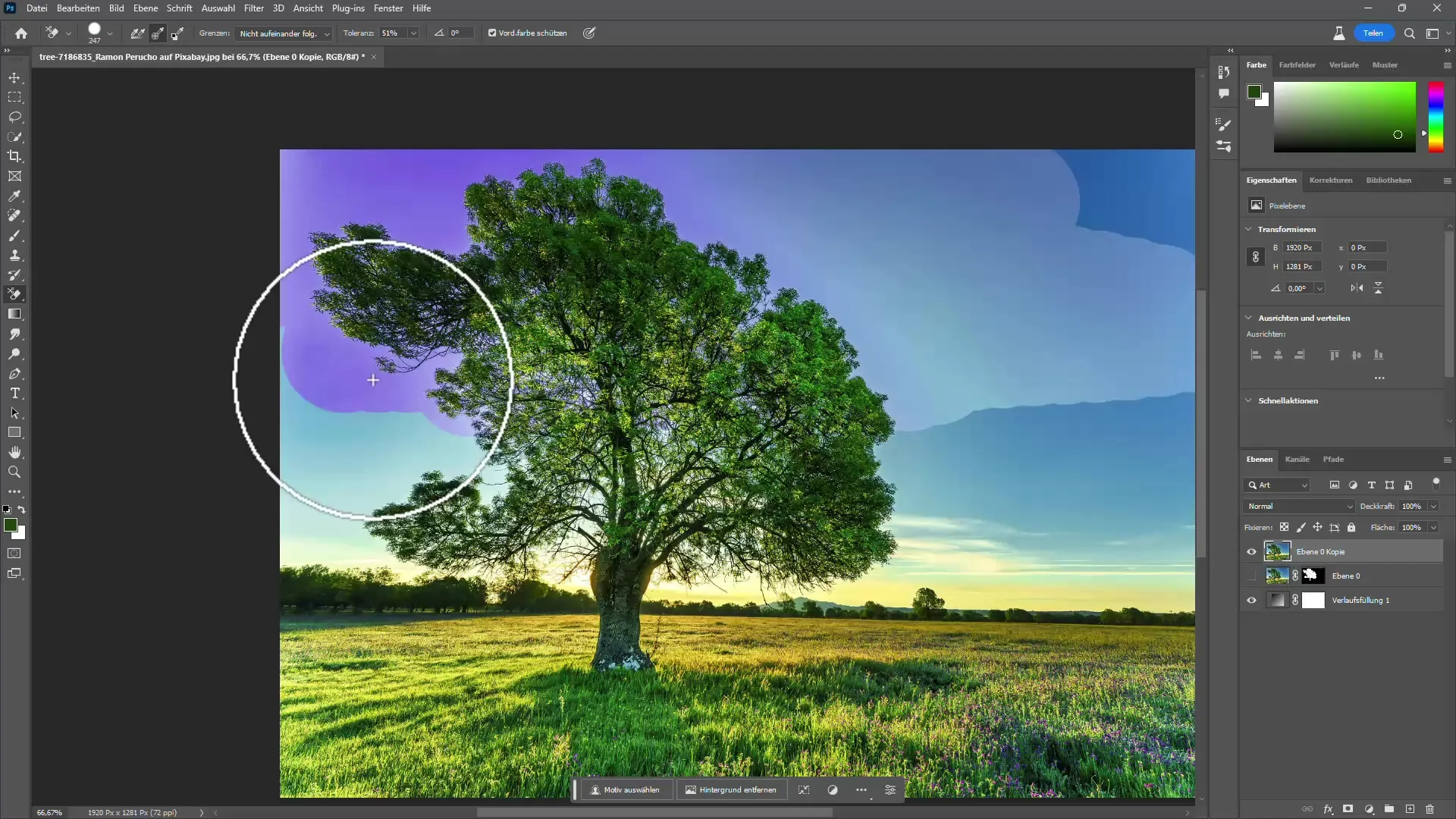
Стъпка 8: Финални настройки и приложение на маска
Като продължавате с гумичката, може също да създадете маска. Това ви позволява да работите по недеструктивен начин и да правите всички промени по-късно. Просто отидете на маската на слоя и я приложете, за да продължите работата в конкретните области.
Стъпка 9: Смяна на небето
Ако искате само да смените небето, това е много по-лесно от напълно освобождаване на дървото. Отидете на опцията "Смяна на небето". Там бързо можете да изберете ново небе и автоматично ще бъде направен оптимизиран избор за вашето дърво.
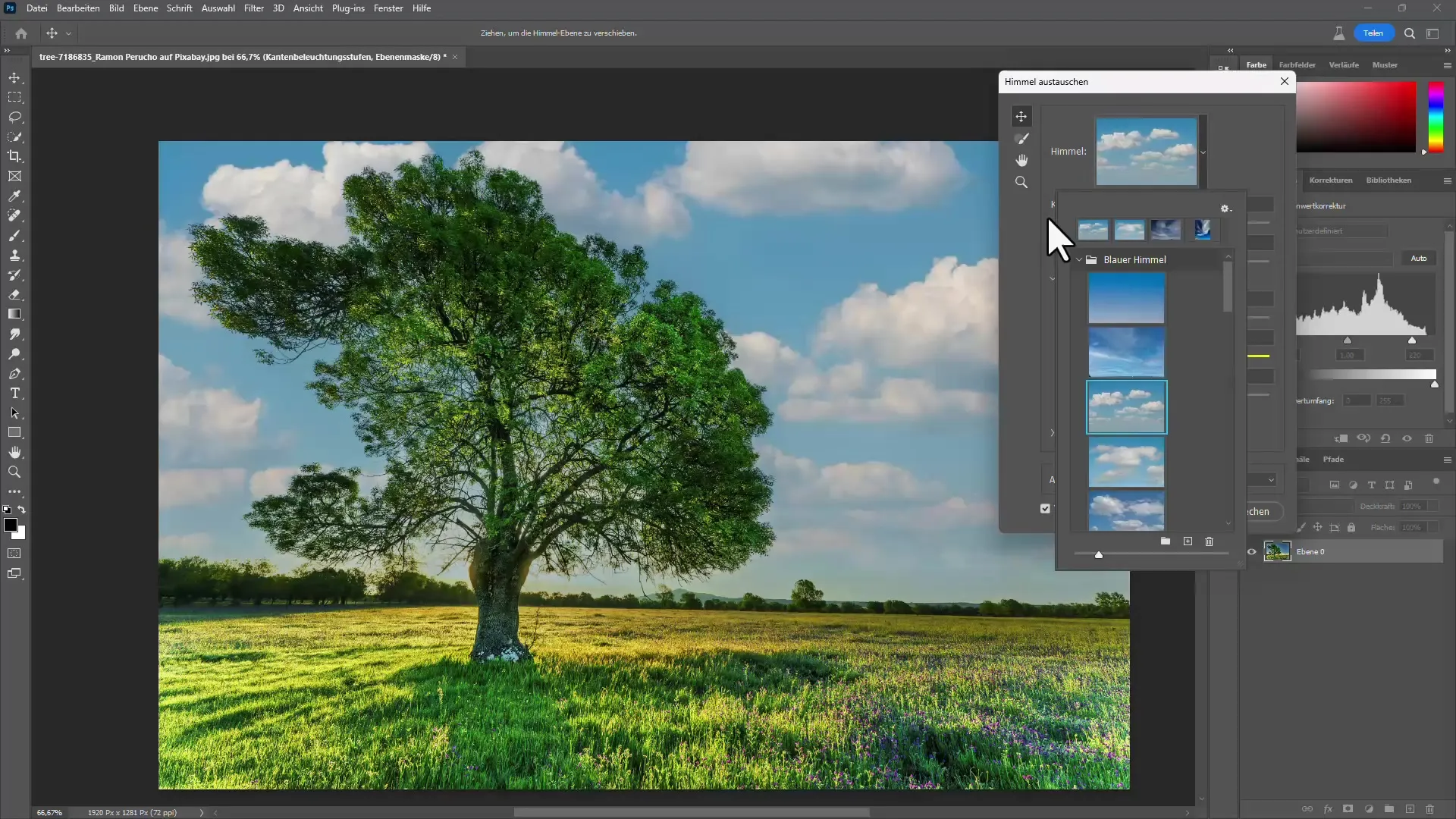
Резюме
В този урок научихте как да освободите дървета с помощта на вградените средства на Photoshop, било че става въпрос за премахване на фона или замяна на небето. Има няколко ефективни начина за постигане на това. Не забравяйте да използвате инструментите в зависимост от изискванията на вашето изображение.
Често задавани въпроси
Как да освободите дърво ефективно в Photoshop?Използвайте инструмента за премахване на фона и оптимизирайте с цветовия избор.
Защо би трябвало да сменя небето вместо да освобождавам дървото?Често е по-лесно и по-бързо просто да смените небето, особено ако не пасва.
Какво да правите, когато цветовете не изчезват?Използвайте цветовия избор в Photoshop, за да премахнете нежеланите цветове целенасочено.
Подходящ ли е гумичката за освобождаване?Да, тя предлага деструктивен начин за премахване на фона, но внимавайте с цветовете на дървото.
Може ли ИИ да помогне в този процес?Да, Photoshop предлага ИИ-базирани инструменти, които могат да направят процеса по-ефективен.


